Надоградња VLC плејера на верзију 3.0 и коришћење са Chromecast-ом
VLC медиа плејер је доступан у већини Linux дистрибуција. Међутим, често је у питању старија верзија 2.x, а не најновија 3.0. Једна од значајних новина у верзији 3.0 је подршка за Chromecast. Ако желите да користите VLC са Chromecast-ом за стримовање видеа, неопходна је надоградња на верзију 3.0. У наставку су описани начини како то постићи.
Процес надоградње на VLC 3.0
Први корак је ажурирање управљача ажурирањима на вашем Linux систему и инсталирање свих доступних ажурирања. Могуће је да међу њима буде и ажурирање за VLC. Уколико након свих ажурирања и даље немате VLC 3.0, следите инструкције специфичне за вашу Linux дистрибуцију.
Уклањање постојеће верзије VLC плејера
Из неког разлога, већина Linux дистрибуција, упркос стабилности VLC 3.0, га не укључује у своје репозиторијуме. Такође, појам „стабилни“ репозиторијуми је прилично нејасан. За решавање овог проблема, препоручује се надоградња VLC-а путем Snap-а или Flatpak-а. Ако нисте склони коришћењу Snap-а или Flatpak-а, размотрите могућност преузимања изворног кода VLC-а и компилирања.
Пре него што наставите, отворите терминал и деинсталирајте тренутну верзију VLC плејера са вашег система. Затим следите упутства за инсталацију верзије 3.0 преко Snap-а или Flatpak-а.
Напомена: Arch Linux би већ требало да има верзију 3.0 доступну у својим репозиторијумима. Ако користите Arch, довољно је да ажурирате систем и пратите остатак упутстава.
Уклањање VLC плејера са Ubuntu/Debian система:
sudo apt remove vlc --purge
или
sudo apt-get remove vlc --purge
Уклањање VLC плејера са Fedora система:
sudo dnf remove vlc
Уклањање VLC плејера са OpenSUSE система:
sudo zypper remove vlc
Инсталација VLC 3.0
Када је стара верзија VLC-а уклоњена, можете безбедно надоградити на новију верзију путем Snap-а или Flatpak-а. Пратите доња упутства за инсталацију.
Инсталирање VLC 3 преко Snap-а
Snap нуди верзију 3.0 VLC-а. Прво, подесите свој Linux систем за коришћење Snap-а. Затим, користите следећу команду за инсталацију најновије верзије VLC-а:
sudo snap install vlc
За уклањање VLC плејера преко Snap-а, користите:
sudo snap remove vlc
Инсталирање VLC 3 преко Flatpak-а
Захваљујући Flathub-у, VLC 3.0 је доступан за преузимање. За инсталацију Flatpak верзије VLC 3, прво омогућите подршку за Flatpak на вашем Linux систему. Након тога, отворите терминал и користите следећу команду:
flatpak install flathub org.videolan.VLC
За деинсталацију VLC-а са Flatpak-а, користите:
sudo flatpak uninstall org.videolan.VLC
Ubuntu 18.04 LTS
Иако је тешко добити најновију стабилну верзију VLC-а (3.0) на тренутним верзијама Ubuntu-а, нови LTS (Long-Term Support) би требало да га има доступан. Ubuntu 18.04 је изашао 17. априла. Ако не желите толико да чекате, погледајте упутство како да раније користите Ubuntu 18.04.
За инсталацију VLC 3 на Ubuntu 18.04, користите:
sudo apt install vlc
Коришћење VLC-а са Chromecast-ом
Пуштање видео датотека са VLC-а на Chromecast уређај на Linux-у је једноставно. Отворите VLC плејер, изаберите „Медији“, затим „Отвори датотеку“ и изаберите жељени видео. Алтернативно, можете држати Shift и кликнути мишем да отворите више видео датотека и додате их на листу за репродукцију.
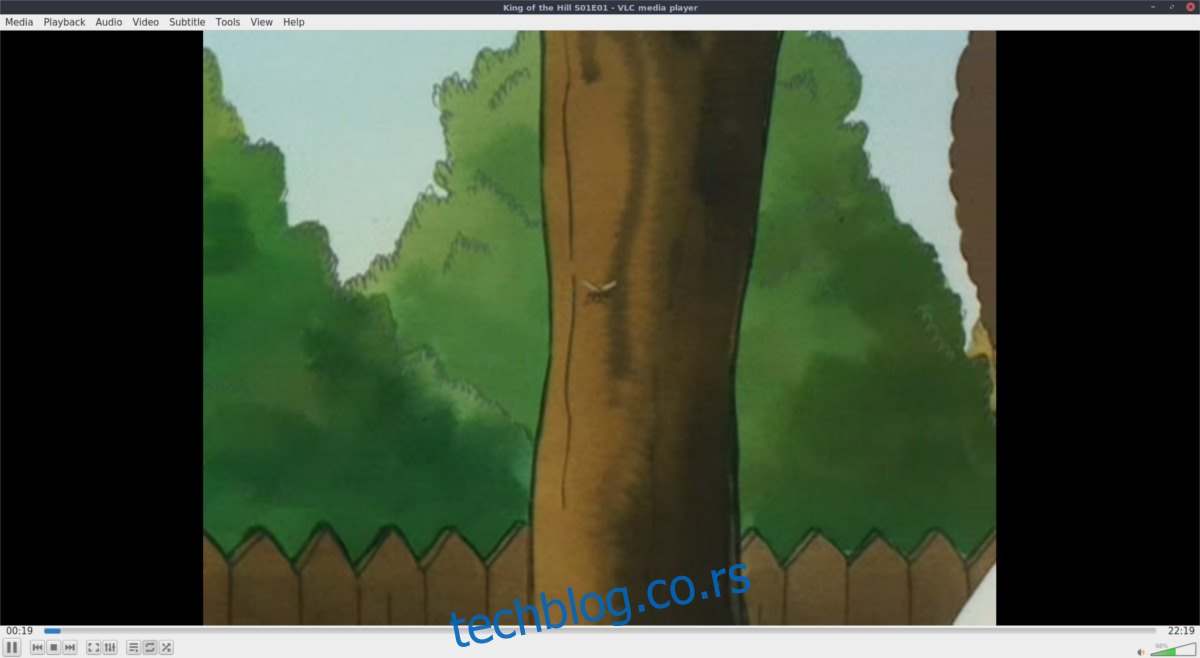
Кликните на дугме за репродукцију и проверите да ли видео ради нормално. Ако репродукција не функционише, можда неће радити ни стримовање.
Ако видео ради, кликните на „Репродукција“ и изаберите „Рендерер“. VLC подразумевано има изабрано „локално“, што значи да се видео репродукује на рачунару. Испод „локално“ VLC би требало да наведе доступне Google Chromecast уређаје (и уређаје који подржавају Google Cast као што су Смарт ТВ, Android TV итд.).
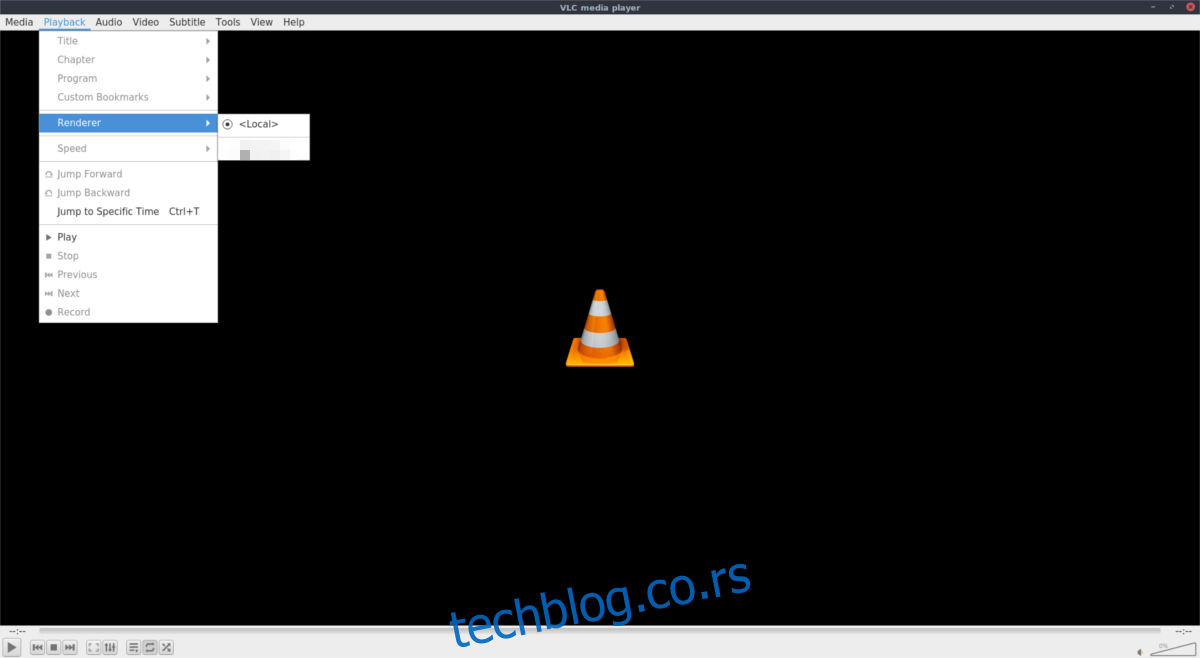
Изаберите свој Chromecast са листе да преусмерите репродукцију са рачунара на Chromecast. Затим можете користити VLC прозор за репродукцију као даљински управљач.
За заустављање репродукције, једноставно затворите прозор. За прекид репродукције на Chromecast-у без затварања, вратите се на „Репродукција“, кликните на „Рендерер“ и промените га са Chromecast-а назад на „локално“.
Chromecast на Linux-у
Нови VLC 3.0 олакшава пуштање локалних медија са Linux-а на Google Cast уређаје. Међутим, понекад може доћи до проблема. Ако имате потешкоћа са стримовањем медија преко VLC-а на Linux-у, размислите о Castnow алатки. То је апликација за терминал која омогућава пуштање локалних медија на Google уређаје преко Linux терминала.
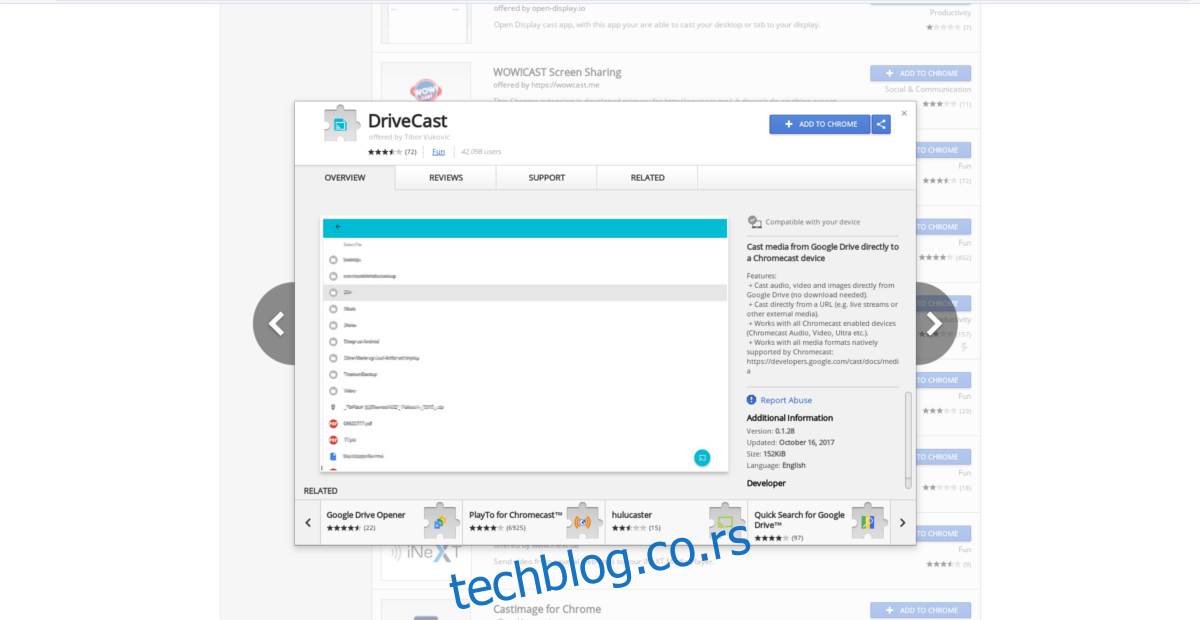
Поред Castnow-а, Google Chrome за Linux има уграђену подршку за Google Cast. Ако VLC и Castnow не раде по вашој жељи, трећа опција је инсталација Chrome-а. Chrome прегледач са DriveCast екстензијом омогућава стримовање датотека са Google диска на Chromecast.